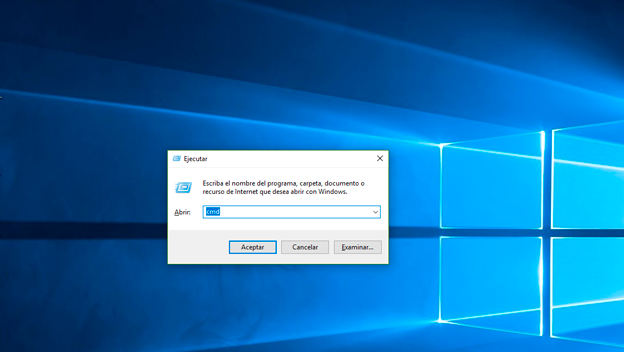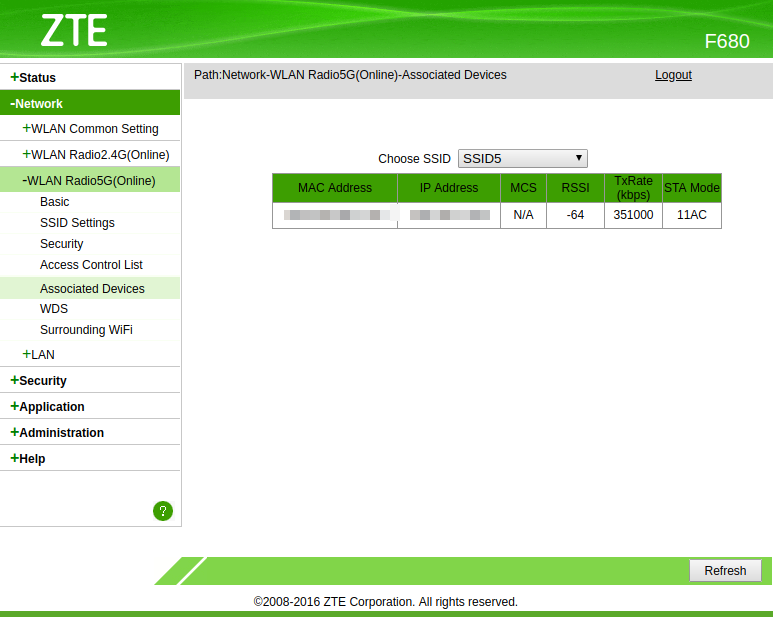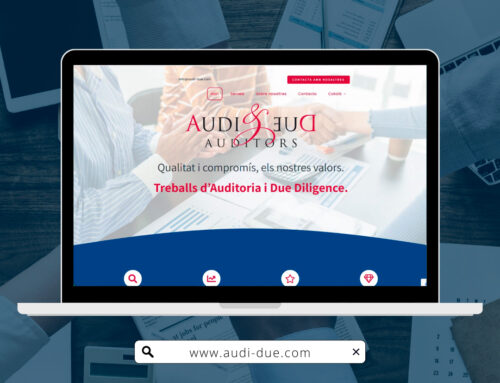Si creus que t’estan robant el Wifi i vols expulsar a l’intrús de la teva xarxa, t’expliquem com pots fer-lo tu mateix fàcilment en uns minuts.
Si detectes que la teva connexió a Internet és més lenta de l’habitual o que no funciona com sempre, és possible que algú t’estigui robant el Wifi. Comprovar si t’està succeint això és molt senzill, així com expulsar a l’intrús.
En aquest article t’explicarem pas a pas com bloquejar a un intrús en la teva xarxa Wifi, prèvia identificació de l’individu, o almenys de la direcció MAC del dispositiu que està utilitzant per a connectar-se. Banear al lladre del Wifi no només millorarà la teva connexió, sinó que et donarà la satisfacció de fer justícia.
1. Direccions MAC: té la matrícula de tots els teus dispositius
Per a poder detectar si t’estan robant el Wifi has d’elaborar una llista de les direccions MACdels teus dispositius, que es tracta d’una espècie de matrícula virtual de cada aparell. Després, només has de comparar aquesta llista amb les quals estan connectades a la teva xarxa, i podràs saber quina és la MAC que està connectada sense permís.
Per a veure la direcció MAC en Android només has d’anar a Informació del Dispositiu en Ajustos. En macOS o Windows està en Ajustos, ara t’ho expliquem detalladament:
Direcció MAC d’un dispositiu amb Windows 10, Windows 7 i qualsevol versió d’aquest sistema operatiu de Microsoft:
-
Pressiona les tecles Windows + R per a obrir la finestra d’Executar.
-
Escriu cmd, i prem Enter.
-
A continuació s’obrirà el Símbol del sistema. Si tenim Windows 8 arribem directament a aquest pas pressionant les tecles Windows + X.
-
Aquí escriu ipconfig/*all.
-
Apareixeran els detalls sobre la configuració de totes les teves connexions de xarxa.
-
Cerca la direcció MAC en l’entrada Direcció física.
Amb el sistema operatiu Linux podem esbrinar la direcció MAC d’aquesta manera:
-
En una shell escriu ifcong.
-
La direcció MAC apareixerà a la dreta de HWaddr.
Per a conèixer la direcció MAC en Mac US X 10.5 i superiors.
-
Obre Preferències del sistema fent clic en la icona de la poma d’Apple situada a la cantonada superior esquerra de la pantalla.
-
Selecciona Xarxes > AirPort o Ethernetincorporada, segons com t’hagis connectat a Internet.
-
Si la teva connexió és Ethernet, fes click en Avançat > pestanya de Ethernet. En la part superior apareixerà la direcció MAC.
-
Si la teva connexió és AirPort, fes click en Avançat > pestanya de AirPort. Aquí apareixerà la direcció MAC.
Pren paper i llapis i anota totes les MAC dels teus aparells, i només dels teus. És important que no et confonguis en cap número o signe perquè és important identificar la direcció de l’intrús per a expulsar a un lladre de la teva xarxa Wifi.
2. Accedeix al teu router per a identificar a l’intrús
Ara ve la part que potser pot resultar més enrevessada, no perquè és difícil sinó perquè cada model de router és un món. Normalment s’entra a la seva pantalla d’accés teclejant “192.168.1.1” (sense cometes) en la barra de cerca del teu navegador.
Veuràs una pantalla en la qual has d’introduir usuari i clau del teu router. Si no la coneixes, mira en el router, sol estar escrita allí. En última instància potser has de trucar la teva operadora per a preguntar per ella.
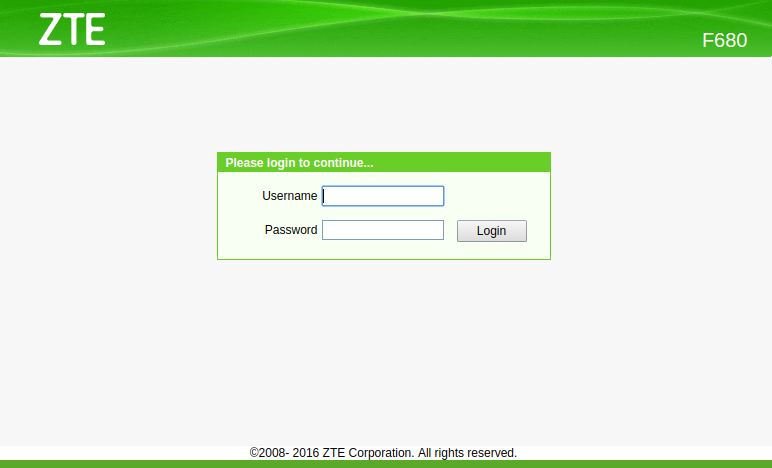
3. Consulta quines adreces MAC s’han connectat a la teva xarxa
Ara ha arribat el moment de consultar quines adreces MAC s’han connectat a la teva xarxa per a poder identificar si realment hi ha una connexió no autoritzada a la teva Internet domèstica i bloquejar al lladre del Wifi. És relativament senzill.
Si ja estàs dins dels Ajustos del teu router, veu directament a l’apartat de xarxa Wifi (Wireless, probablement). Aquí veuràs segurament dues xarxes: la de 2,4 GHz i la de 5 GHz, el Wifi AC. Les dues t’importen perquè pot ser que l’intrús s’està connectant a una de les dues.
Els noms varien, però en tots els routers l’apartat que cerques ha de dir-se alguna cosa així com Associated Devices o Dispositius Connectats. Si ho veus, fes click en ell.
Apareixerà una llista de direccions connectades a la teva xarxa. Compara-les amb la llista que has apuntat en el primer pas. Si hi ha una direcció MAC que no està en la teva llesta ho vas enxampar! Aquí tens a l’intrús.
4. Com bloquejar definitivament a un lladre de Wifi
Estàs enfadat i és normal. Acabes de detectar i comprovar que algú s’està connectant a Internet a costa dels teus diners, però no et preocupis, no ho farà per molt de temps més.
Just al costat de Associated Devices has de veure un altre menú anomenat Accés de Control, Filtre MAC o similars. Es tracta d’una opció per a bloquejar una direcció MAC, que mai més tornarà a connectar-se a la teva xarxa Wifi.
Aquí només has de seleccionar la manera Blocki afegir completa la direcció MAC aliena que està connectada a la xarxa. Una vegada ho facis, l’altra persona deixarà de tenir Internet a l’instant.
Això sí, no olvies que has de bloquejar a l’intrús en totes les teves xarxes Wifi, en la de 5 GHz i en la de 2,4 GHz.
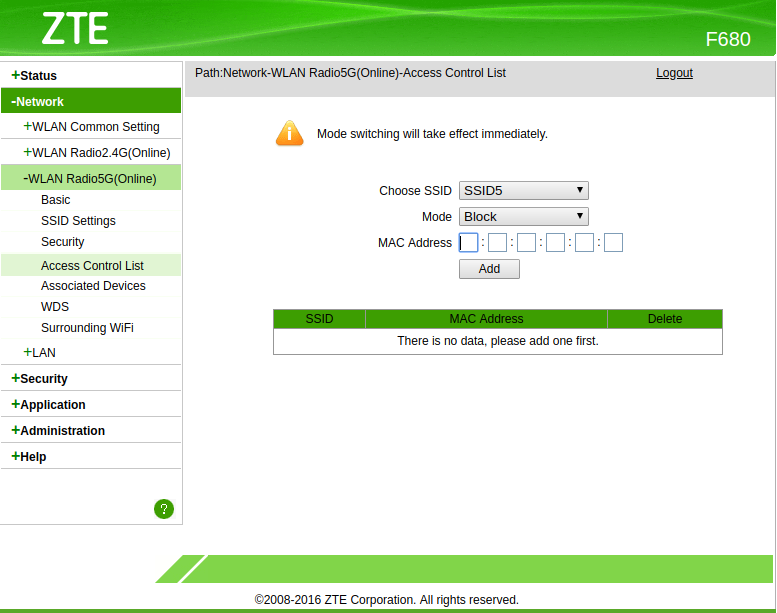
Notícia original ComputerHoy | “Cómo saber quién se está conectando a tu WiFi sin tu permiso”